Exécuter un pathping
Nous demandons parfois aux joueurs de nous envoyer un pathping pour nous aider à diagnostiquer des problèmes de latence ou de connexion. Suivez les étapes proposées ci-dessous pour effecter le test. Si vous souhaitez consulter la route empruntée par vos données pour arriver à nos serveurs, essayez un traceroute.
Cet outil permet de diagnostiquer les pertes de paquets entre votre ordinateur et nos serveurs. Il peut déterminer quels sont les problèmes affectant votre connexion qui n’apparaissent pas forcément lors d’autres tests de latence.
- Cliquez sur Démarrer.
- Saisissez cmd dans la barre de recherche.
- Faites un clic droit sur Invite de commandes et sélectionnez Exécuter en tant qu’administrateur.
- Saisissez la commande pathping xx > c:\pathping.txt
Remarque : Remplacez les X par l’adresse IP correspondante dans la liste ci-dessous. Lancez cette commande pour toutes les adresses IP de votre région. - Laissez le pathping s’effectuer pendant quelques minutes jusqu'à ce que la main vous soit rendue. Ceci génère un fichier sur votre disque C: appelé pathping.txt.
Remarque : Si vous recevez une erreur, retournez à l'étape 3 pour démarrer l'invite de commande en mode administrateur puis réessayez. - Fermez l’invite de commandes.
- Rendez-vous dans le dossier /Applications/Utilitaires, puis lancez l’application Terminal .
- Saisissez la commande traceroute -S -q 20 xx > ~/Desktop/pathping.txt
Remarque : Remplacez les X par l’adresse IP correspondante dans la liste ci-dessous. Lancez cette commande pour toutes les adresses IP de votre région. - Appuyez sur Entrée pour créer un fichier sur le bureau appelé pathping.txt.
- Quittez le terminal.
Diablo III
| Région | Adresse IP |
|---|---|
| Amérique du Nord | 24.105.30.129 |
| Brésil (Amérique) | 54.94.196.47 |
| Europe | 185.60.112.157 185.60.112.158 |
| Corée | 182.162.135.1 |
| Taïwan | 5.42.161.1 |
| Australie | 103.4.115.248 |
Hearthstone
| Région | Adresse IP |
|---|---|
| Amériques | 24.105.30.129 |
| Europe | 185.60.112.157 185.60.112.158 |
| Corée et Taïwan | 110.45.208.1 |
Heroes of the Storm
| Région | Adresse IP |
|---|---|
| Amérique du Nord (Amériques) | 24.105.30.129 (EU côte ouest) 24.105.62.129 (EU continental) |
| Australie (Amériques) | 103.4.114.233 |
| Singapour (Amériques) | 202.9.67.59 |
| Brésil (Amériques) | 54.207.104.145 |
| Europe | 185.60.112.157 185.60.112.158 |
| Corée (Asie) | 182.162.116.1 |
| Taïwan (Asie) | 5.42.161.129 |
Overwatch
Vous pouvez utiliser le Net Graph accessible en jeu pour trouver l'adresse IP de votre serveur :
- Démarrez Overwatch et cliquez sur Jouer > Parties Personnalisées.
- Utilisez le bouton + Créer pour créer votre propre partie.
- Cliquez sur le bouton Ajouter des IA puis Ajouter.
- Démarrez la partie.
- Une fois la carte chargée, appuyez sur Ctrl+Shift+N pour ouvrir le Net Graph.
- L'adresse IP du serveur est disponible dans le coin supérieur gauche de l'écran.
Remarque : vous devez retirer :Port de l'adresse IP avant de la tester.

Si les serveurs sont hors-ligne ou si vous n'êtes pas en mesure de lancer le jeu, utilisez les adresses IP de cette liste pour effectuer vos tests :
| Région | Adresse IP |
|---|---|
| Amériques | 24.105.30.129 (EU côte ouest) 24.105.62.129 (EU continental) |
| Brésil (Amériques) | 54.207.107.12 |
| Europe | 185.60.114.159 185.60.112.157 |
| Corée | 211.234.110.1 |
| Taïwan | 5.42.160.129 |
StarCraft II
| Région | Adresse IP |
|---|---|
| Amériques | 24.105.30.129 (EU côte ouest) 24.105.62.129 (EU continental) |
| Australie (Amériques) | 103.4.114.233 |
| Europe | 185.60.112.157 185.60.112.158 185.60.114.159 |
| Corée | 222.231.22.1 |
| Taïwan | 5.42.161.193 |
| Asie du Sud-est | 202.9.67.254 |
World of Warcraft
| Région | Adresse IP |
|---|---|
| Amériques | 137.221.105.2 (EU côte ouest) 24.105.62.129 (EU continental) |
| Europe | 185.60.112.157 185.60.112.158 185.60.114.159 |
| Corée | 211.115.104.1 |
| Taïwan | 5.42.162.1 |
| Océanie | 103.4.115.248 |
Diablo II et StarCraft
| Région | Adresse IP |
|---|---|
| Amérique du Nord | uswest.battle.net useast.battle.net |
| Europe | europe.battle.net |
| Asie | asia.battle.net |
Warcraft III
| Région | Adresse IP |
|---|---|
| Amérique du Nord | 137.221.106.69 137.221.106.169 |
| Europe | 37.244.28.40 37.244.28.140 |
| Asie | 117.52.35.75 117.52.35.175 |
| China | 223.252.226.100 223.252.226.200 |
Diablo II: Resurrected
| Région | Adresse IP |
|---|---|
| Amérique du Nord | 137.221.106.88 137.221.106.188 |
| Europe | 37.244.28.80 37.244.28.180 |
| Asie | 117.52.35.79 117.52.35.179 |
Diablo Immortal
| Région | Adresse IP |
|---|---|
| Amérique du Nord | 44.231.167.14 3.136.139.4 |
| Amérique du Sud | 54.232.63.226 |
| Europe | 3.70.139.159 108.128.241.193 |
| Asie | 3.38.60.223 |
| Océanie | 54.153.186.82 |
Diablo IV
| Region | IP Address |
|---|---|
| Amérique Centrale | 34.170.230.40 |
| Amérique de l'Ouest | 34.105.4.61 |
| Europe | 35.240.124.178 |
| Asie | 34.64.174.8 |
| Amérique du Sud | 35.199.127.159 |
| Océanie | 34.116.85.89 |
Avant de nous contacter ou d’ouvrir un sujet sur nos forums concernant des problèmes de connexion ou de latence, veuillez préparer les informations suivantes. Ces informations nous aideront à diagnostiquer l’origine au-delà de notre réseau.
- Description du problème en précisant les jeux ou services concernés.
- La date et l'heure d'apparition du problème.
- Votre adresse IP, votre FAI et le type de connexion utilisé.
- Un traceroute et un pathping réalisés durant le problème.
- Un test MTR réalisé durant le problème.
S’il y a une perte de paquet régulière supérieure ou égale à 1 % sur votre routeur (saut 0) ou votre modem (saut 1), mettez à jour vos microprogrammes ou remplacez votre matériel. Toutes pertes de paquet sur le reste du trajet devrait être signalée à votre fournisseur d’accès Internet. Vous pouvez publier les résultats de votre pathping sur nos forums techniques pour demander de l’aide afin d’interpréter les résultats.
Vous pouvez ignorer les données indiquant 100 % de paquets perdus une fois nos serveurs atteints. Pour identifier nos serveurs, recherchez les suffixes : attens.net, att.net, alter.net et telia.net.
Si vous obtenez un résultat avec une seule adresse IP, le test a échoué. Vous devez alors désactiver le pare-feu de votre routeur et relancer le test. Contactez le fabricant de votre routeur pour obtenir plus d’informations. Pensez également à réactiver le pare-feu de votre routeur une fois le test terminé.
Exemple de pathping :
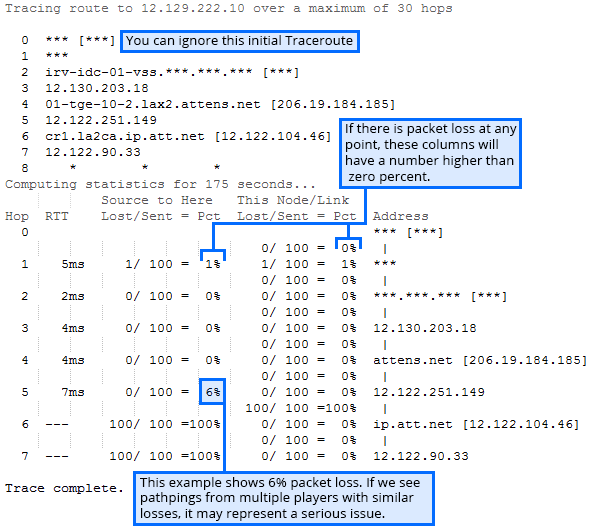
Remarque : cet exemple n’est présenté qu’à titre informatif et n’est pas representatif d’un incident actuel ou passé.